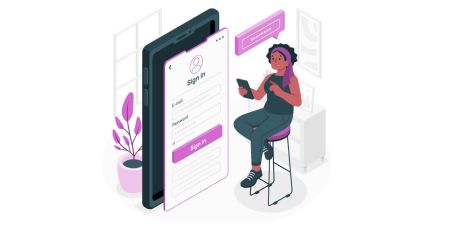Hogyan lehet bejelentkezni és kilépni a Exnova-ből
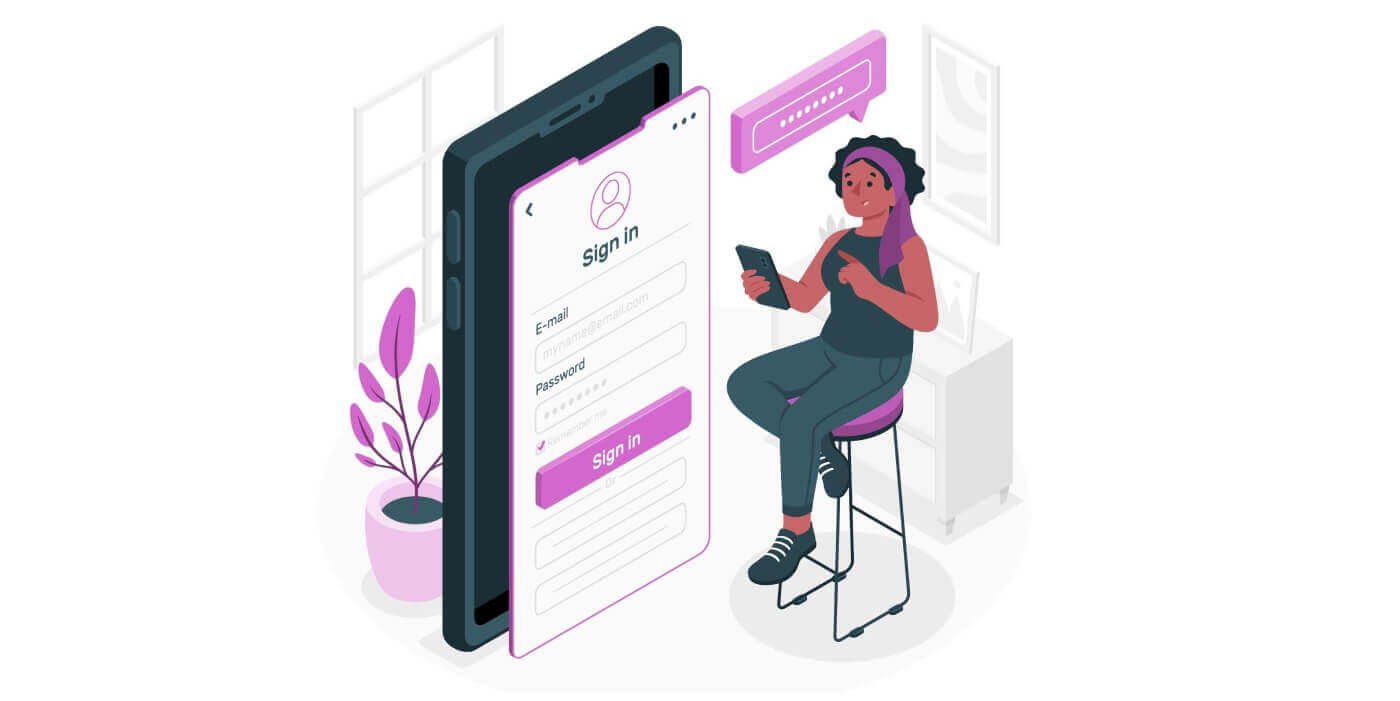
Hogyan jelentkezz be az Exnovába
Hogyan jelentkezzen be Exnova-fiókjába Android-eszközökön
Az Exnova Android-eszközökkel való zökkenőmentes kompatibilitása rugalmasságot kínál a felhasználók számára, hogy útközben is hozzáférjenek fiókjukhoz, és kihasználják a szolgáltatásait. Ez az útmutató átfogó áttekintést nyújt az Exnova-fiókba való bejelentkezéshez Android-eszközén, így biztosítva a problémamentes élményt.1. lépés: A Google Play Áruház elérése
Navigálás a Google Play Áruházba . Itt töltheti le és telepítheti az Exnova alkalmazást .
2. lépés: Az Exnova App keresése és telepítése
A Google Play Áruház keresősávjába írja be az „Exnova – Mobile Tradeing App” kifejezést, és koppintson a keresés ikonra. Keresse meg az Exnova alkalmazást a keresési eredmények között, és kattintson rá. Ezután érintse meg a " Telepítés " gombot a letöltési és telepítési folyamat elindításához.

3. lépés: Indítsa el az Exnova alkalmazást
Az alkalmazás sikeres telepítése után érintse meg a „Megnyitás” gombot az Exnova alkalmazás elindításához Android-eszközén.

4. lépés: Navigáljon a Bejelentkezési képernyőre
Az alkalmazás elindításakor megjelenik az alkalmazás üdvözlő képernyője. Keresse meg és koppintson a „BEJELENTKEZÉS” opcióra, hogy továbblépjen a bejelentkezési képernyőre. A bejelentkezési képernyőn meg kell adnia bejelentkezési adatait:
- E-mail: Adja meg az Exnova-fiókjához társított e-mail címet.
- Jelszó: Írja be a fiók regisztrációja során beállított jelszót. Ügyeljen a jelszó kis- és nagybetűk érzékenységére.

5. lépés: Az alkalmazás felületének felfedezése
Sikeres bejelentkezés után a Kereskedési felületre kerül. Szánjon időt arra, hogy megismerkedjen a felülettel, amely hozzáférést biztosít különféle funkciókhoz, eszközökhöz és szolgáltatásokhoz.

Hogyan jelentkezz be az Exnovába mobilweb segítségével
Az Exnova mobil webes platformja kényelmes hozzáférést biztosít a felhasználóknak fiókjukhoz és projektmenedzsment eszközeikhez közvetlenül a mobilböngészőjükből. Ez az útmutató lépésről lépésre felvázolja azt a folyamatot, amellyel könnyedén bejelentkezhet Exnova-fiókjába a mobil webes felületen keresztül, így biztosítva, hogy útközben is kapcsolatban maradjon és produktív.
1. Kezdje azzal, hogy elindítja kedvenc mobil webböngészőjét (pl. Chrome, Safari, Firefox), és navigáljon az Exnova webhelyére . Az Exnova kezdőlapján keresse meg a "Bejelentkezés" elemet.

2. Adja meg e-mail címét és jelszavát, majd érintse meg a „Bejelentkezés” gombot. Használhatja Google Fiókját is a bejelentkezéshez. Az Exnova ellenőrzi az Ön adatait, és hozzáférést biztosít Önnek fiókja irányítópultjához.

Sikeres bejelentkezés esetén a mobilbarát műszerfalra kerül. Ez az intuitív kezelőfelület lehetővé teszi a különféle funkciók és szolgáltatások könnyű elérését. Ismerkedjen meg az elrendezéssel, hogy könnyedén navigáljon. Érintse meg a "személy" ikont és a "Kereskedjen most" a kereskedés megkezdéséhez.

Tessék! Most már kereskedhet a platform mobilwebéről. A kereskedési platform mobil webje pontosan megegyezik a szokásos webes verziójával. Következésképpen nem lesz probléma a kereskedéssel és az átutalással. 10 000 dollárja van a demószámlán, amellyel kereskedhet a platformon.

Hogyan jelentkezz be az Exnovába e-mail címed használatával
1. lépés: Az Exnova bejelentkezési oldal elérése
Menjen az Exnova webhelyére . Kattintson a "Bejelentkezés" gombra az oldal jobb felső sarkában.

2. lépés: Felhasználói hitelesítő adatok megadása
A bejelentkezési oldal elérésekor meg kell adnia felhasználói hitelesítő adatait. Ezek a hitelesítő adatok általában az Ön e-mail címét és jelszavát tartalmazzák. Győződjön meg arról, hogy ezeket az információkat pontosan adta meg a bejelentkezési problémák elkerülése érdekében.

3. lépés: Az irányítópulton való navigáció
Az Exnova ellenőrzi az adatait, és hozzáférést biztosít fiókja irányítópultjához. Ez a központi hub, ahol különféle funkciókat, szolgáltatásokat és beállításokat érhet el. Ismerkedjen meg a műszerfal elrendezésével, hogy a legtöbbet hozhassa ki Exnova élményéből. A kereskedés megkezdéséhez kattintson a „Kereskedjen most” gombra.

10 000 dollár van a demo számlán, de befizetés után valódi számlán is kereskedhet.

Olvassa el ezt a cikket, ha többet szeretne megtudni a Befizetésről: Hogyan lehet befizetni az Exnovában
Hogyan jelentkezz be az Exnovába Google-fiókoddal
Az Exnova elismeri annak fontosságát, hogy felhasználóinak zökkenőmentes hozzáférést biztosítson. Google Fiókjának – amely egy széles körben használt és biztonságos hitelesítési módszer – kihasználásával gyors és problémamentes belépést teszünk lehetővé az Exnova platformra.1. Kattintson a " Bejelentkezés a Google-lal " gombra. Ez a művelet átirányítja Önt egy Google hitelesítési oldalra, ahol a rendszer kéri a Google Fiók hitelesítő adatait.

2. Adja meg telefonszámát vagy e-mail címét, majd kattintson a „Tovább” gombra. Ezután írja be Google-fiókja jelszavát, és kattintson a „Tovább” gombra.

Ezt követően a személyes Exnova-fiókjába kerül.
Exnova bejelentkezés: A kéttényezős hitelesítés (2FA) engedélyezése
Az Exnova az Ön biztonságát helyezi előtérbe. Egy robusztus kéttényezős hitelesítési (2FA) rendszert használ, hogy fiókja további védelmet biztosítson. Ezt a rendszert úgy tervezték, hogy megakadályozza az Exnova-fiókjához való jogosulatlan hozzáférést, biztosítva, hogy csak Ön férhessen be, és magabiztosságot adjon a kereskedés során.
A 2FA Exnova rendszeren való beállításához kövesse az alábbi lépéseket:
1. Miután bejelentkezett Exnova-fiókjába, lépjen a fiókbeállítások részhez. Ezt általában úgy találja meg, hogy a profilképére kattint, majd a legördülő menüből a „Személyes adatok” elemre kattint.

2. Kattintson a "Biztonsági biztonság" fülre a főmenüben. Ezután kattintson a "Beállítások" gombra.

3. A folyamat befejezéséhez kövesse a kapott utasításokat.

A kéttényezős hitelesítés (2FA) az Exnova alapvető biztonsági funkciója. Miután beállította a 2FA-t Exnova-fiókjában, minden bejelentkezéskor meg kell adnia egy egyedi ellenőrző kódot.
Hogyan lehet visszaállítani az Exnova-fiók jelszavát
Az Exnova-fiókjához való hozzáférés elvesztése egy elfelejtett jelszó miatt frusztráló lehet. Az Exnova azonban megérti a zökkenőmentes felhasználói élmény fenntartásának fontosságát, és megbízható jelszó-helyreállítási folyamatot kínál. Ez az útmutató felvázolja az Exnova-fiók jelszavának visszaállításának lépéseit, biztosítva ezzel, hogy újra hozzáférhessen értékes erőforrásaihoz és adataihoz.
Kattintson az "Elfelejtette a jelszavát?" link a jelszó-helyreállítási folyamat elindításához.

A jelszó-helyreállítási oldalon meg kell adnia az Exnova-fiókjához társított e-mail címet. Óvatosan írja be a helyes e-mail címet, és folytassa.

Az Exnova jelszó-helyreállítási linket küld az Ön által megadott e-mail címre. Nézze meg a beérkező levelek mappájában az Exnovától érkező e-mailt, és kattintson a "JELSZÓ VISSZAÁLLÍTÁSA" gombra.

Az e-mailben található hivatkozás az Exnova webhely egy speciális részéhez vezet. Itt kétszer írja be új jelszavát, majd kattintson a "Megerősítés" gombra.

Miután sikeresen visszaállította jelszavát, visszatérhet az Exnova bejelentkezési oldalára, és bejelentkezhet az új hitelesítő adataival. Fiókhoz való hozzáférése visszaáll, így Ön folytathatja munkáját és tevékenységeit.
Hogyan lehet kivonni az Exnovával
Hogyan vehetek fel pénzt az Exnován?
A pénzfelvétel módja attól függ, hogyan helyezte be azokat eredetileg.
Az e-pénztárcán keresztül történő befizetések esetén a kifizetés csak ugyanarra az e-pénztárca számlára lehetséges. Kivonás kezdeményezéséhez generáljon kérelmet a visszavonási oldalon. Ezeket a kéréseket általában 3 munkanapon belül kezelik. Ha azonban bankkártya-kivonást választ, további feldolgozási időre van szüksége mind a fizetési rendszernek, mind az Ön bankjának ehhez a tranzakcióhoz.
Hogyan lehet pénzt felvenni az Exnováról?
1. lépés: A fiók irányítópultjának elérése
Miután bejelentkezett, navigáljon fiókja irányítópultjára. Általában ez a fő céloldal a bejelentkezés után, és áttekintést nyújt fiókja pénzügyi tevékenységeiről.
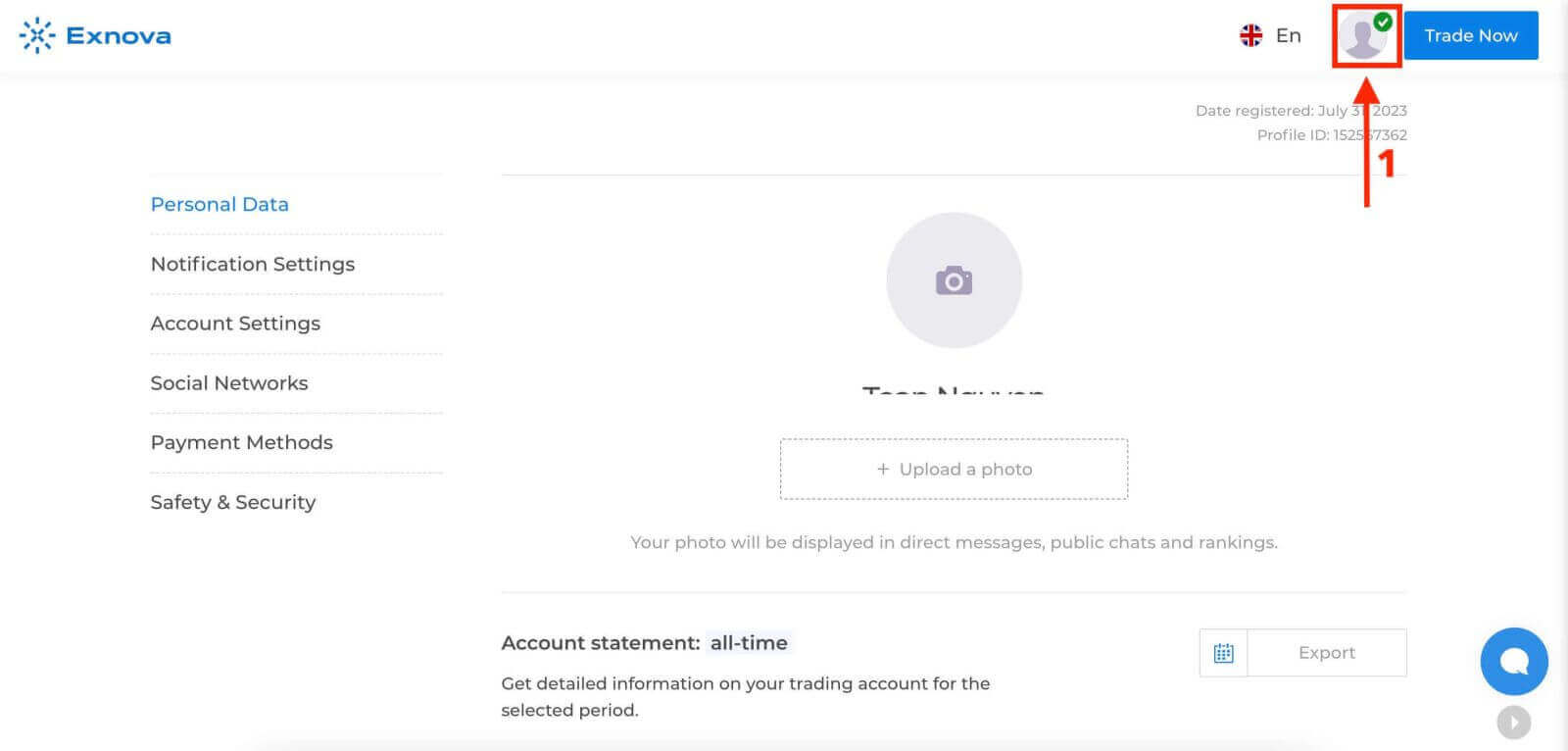
2. lépés: Személyazonosságának igazolása
Az Exnova nagy hangsúlyt fektet a biztonságra. Mielőtt folytatná a pénzfelvételt, igazolnia kell személyazonosságát. Ez magában foglalhatja további információk megadását, biztonsági kérdések megválaszolását vagy többtényezős hitelesítési folyamatot.
3. lépés: Navigáljon a Kivonás oldalra
Keresse meg a fiók irányítópultján az „Alapkivonás” részt. Itt indíthatja el a visszavonási folyamatot.
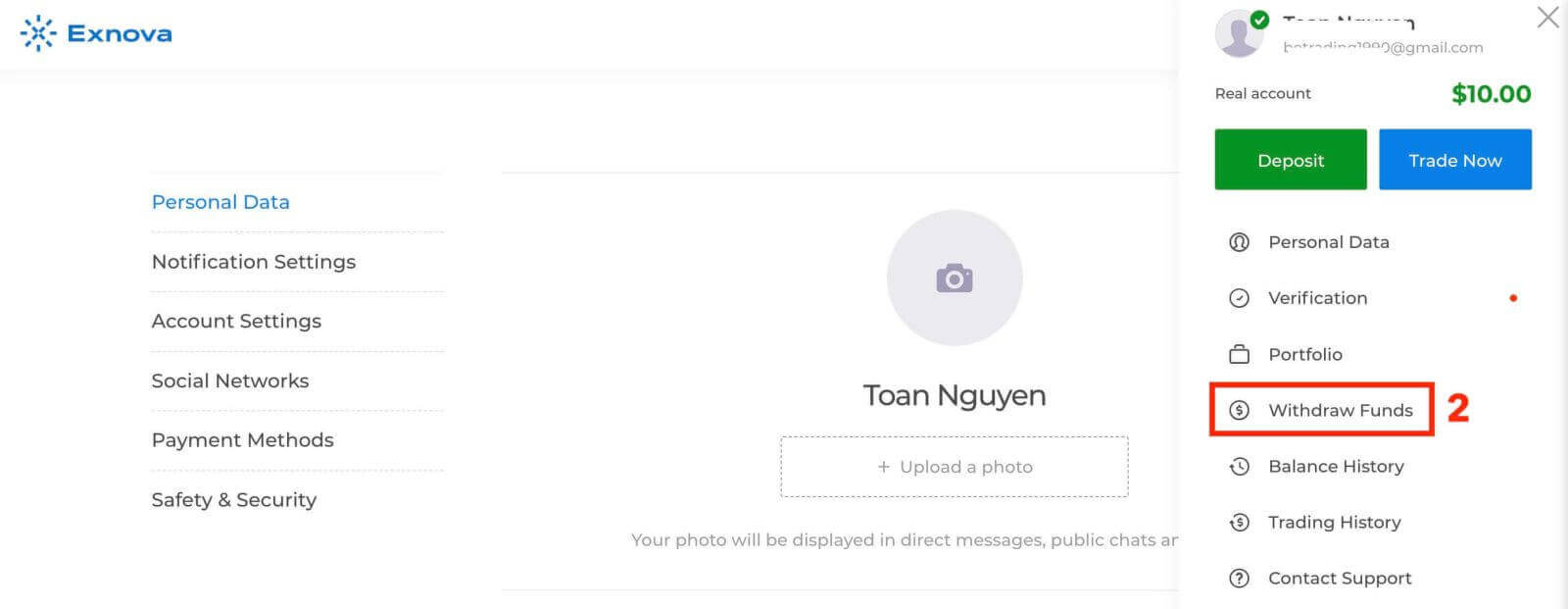
4. lépés: Válassza ki a visszavonási módot
Az Exnova jellemzően különféle visszavonási módokat kínál. Válassza ki az Önnek legmegfelelőbb módszert, és kattintson rá a folytatáshoz.
5. lépés: Adja meg a visszavonási összeget
Adja meg az Exnova-számlájáról felvenni kívánt összeget. Győződjön meg arról, hogy az összeg a rendelkezésre álló egyenlegen belül van, és figyelembe veszi a kifizetési móddal kapcsolatos esetleges díjakat.
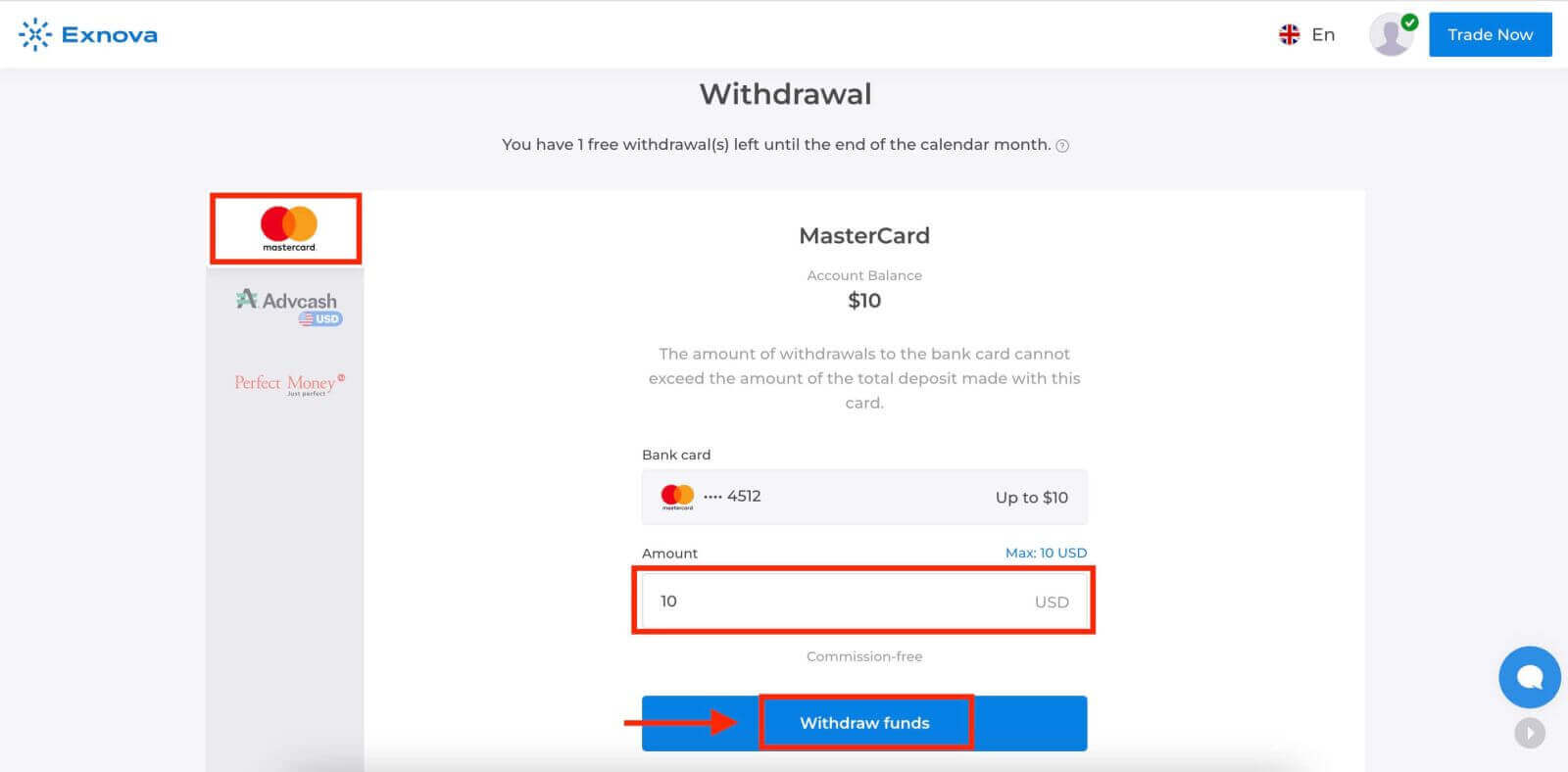
6. lépés: A kifizetési állapot figyelése
A kifizetési kérelem elküldése után figyelje fiókját a kifizetési állapottal kapcsolatos frissítésekért. Az Exnova értesítéseket vagy frissítéseket fog küldeni arról, hogy a visszavonását feldolgozták, jóváhagyták vagy befejezték.
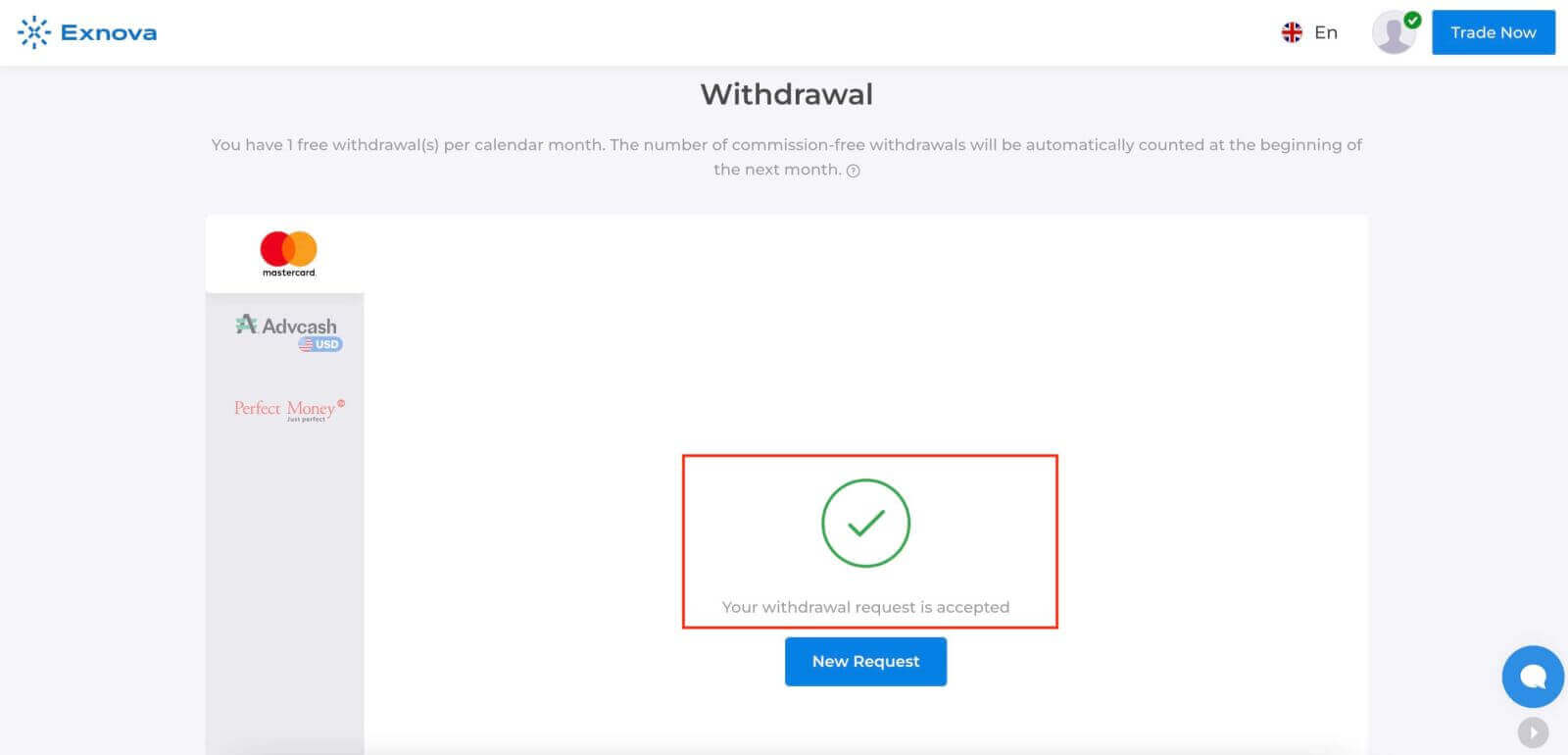
Ellenőrizze egyenlegelőzményeit.
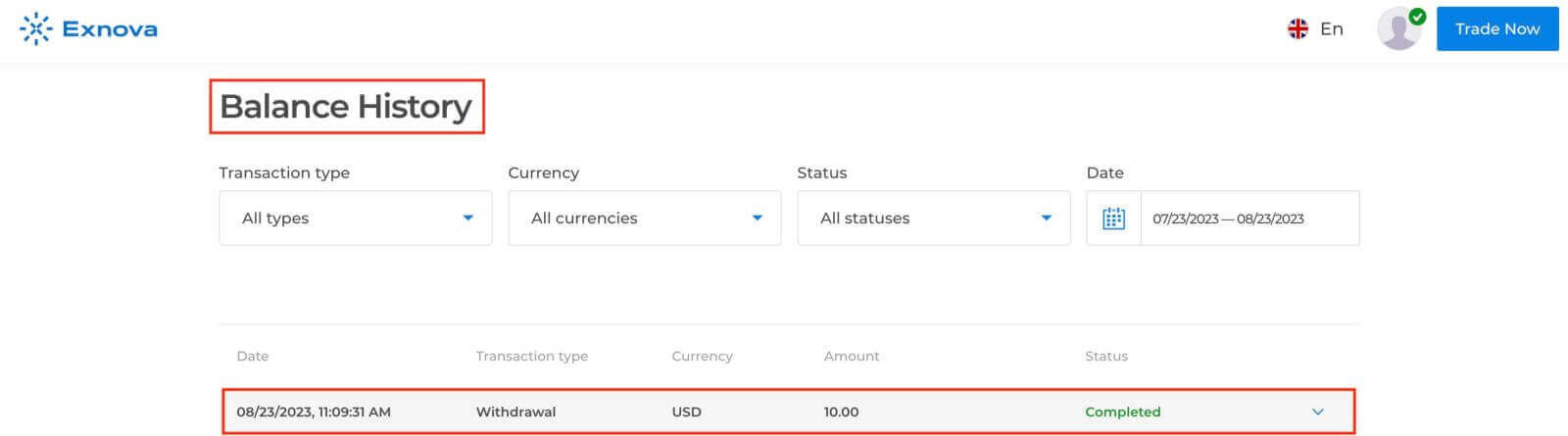
Mennyi ideig tart a visszavonás feldolgozása az Exnován?
Szakértői csapatunknak bizonyos időszakra van szüksége az egyes visszavonási kérelmek alapos értékeléséhez és jóváhagyásához, amely általában nem haladja meg a 3 napot.Személyazonosságának biztosítása kulcsfontosságú lépés a pénzeszközeihez való jogosulatlan hozzáférés megelőzése és a kérelme hitelességének megerősítése érdekében.
Erre az Ön pénzének biztonsága és az ellenőrzési eljárások miatt van szükség.
Ezt követően van egy speciális eljárás a bankkártyás fizetéskor.
Bankkártyájára csak az elmúlt 90 napon belül befizetett teljes összeget tudja felvenni.
Ugyanezen 3 napon belül elküldjük Önnek a pénzt, de bankjának több időre van szüksége a tranzakció befejezéséhez (pontosabban a felénk történő fizetésének törléséhez).
Alternatív megoldásként lehetősége van arra, hogy zökkenőmentesen visszavonja az összes felhalmozott nyereséget egy e-pénztárcára, anélkül, hogy bármilyen korlátozással találkozna, és a pénzét 24 órán belül megkapja a kifizetési kérés teljesítését követően. Ez a leggyorsabb módja a pénz megszerzésének.
Minimális visszavonás az Exnovánál
Amikor brókerszámlájáról pénzkivonást kezdeményez, fontos figyelembe venni a minimális kifizetési küszöböt. Egyes brókerek olyan korlátozásokkal rendelkeznek, amelyek megakadályozzák, hogy a kereskedők e meghatározott minimum alatti összeget vegyenek fel.
A minimális pénzfelvételi igényt nem csak az Exnova kereskedési platform előírásai, hanem a választott fizetési mód is befolyásolja. Általában a minimális kifizetési referenciaérték 2 dollárnál kezdődik. A kereskedők rugalmasan használhatják az elektronikus pénztárcákat, bankokat és kártyákat a 2 dollártól kezdődő összegek kifizetésének feldolgozására.
Maximális visszavonás az Exnovánál
Az Exnova visszavonásnak nincs maximális korlátja. Így a kereskedők annyi pénzt vehetnek fel, amennyi a kereskedési számlájukon van.
Következtetés: Az Exnova biztonságos bejelentkezése és biztonságos alapkivonása
Az Exnova-fiókba való könnyed bejelentkezés és onnan való kilépés lehetővé teszi, hogy navigáljon a platform szolgáltatásai között, és hatékonyan kezelje pénzügyi tranzakcióit. E folyamatok elsajátításával kamatoztathatja az Exnova képességeit, miközben magabiztosan folytathatja szakmai tevékenységét.